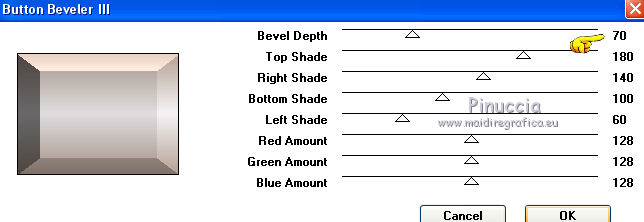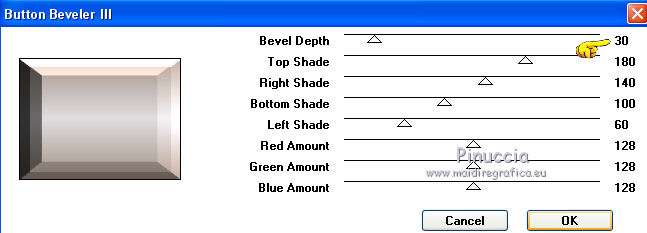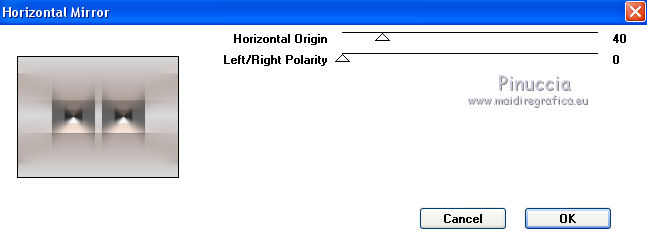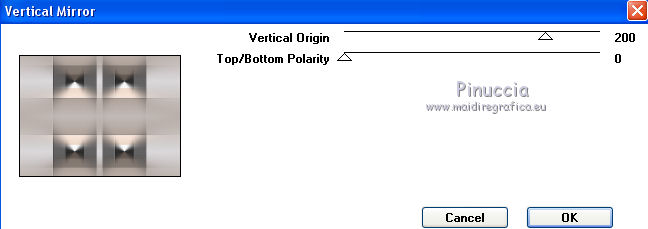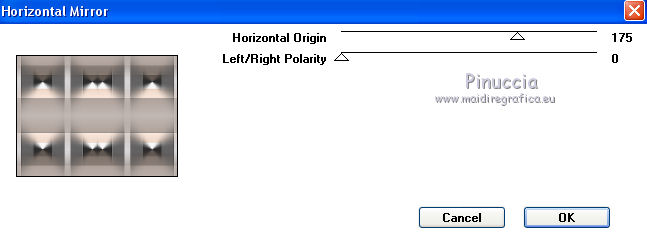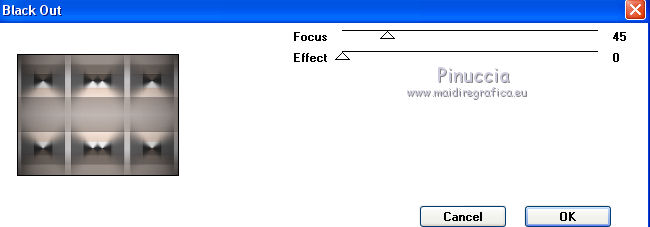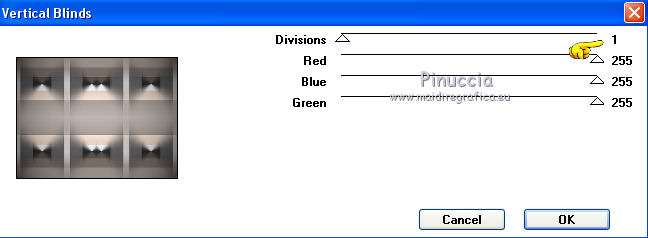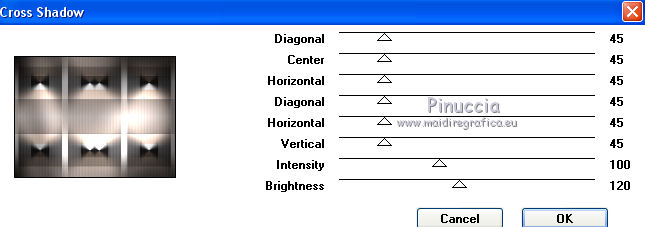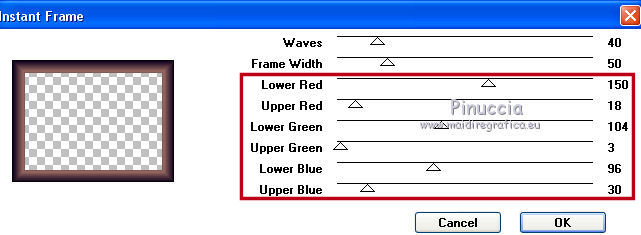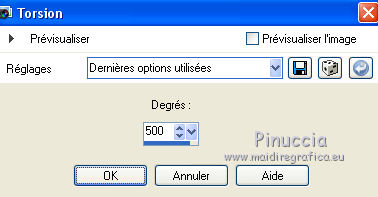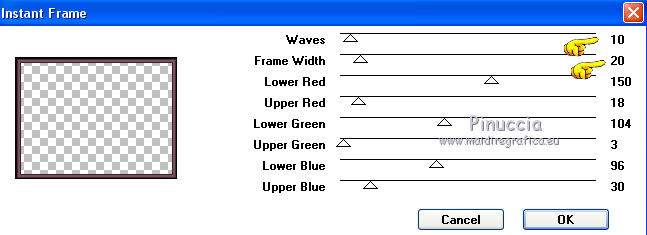GRAPHICS PLUS


Merci beaucoup Misae pour la permission de traduire tes tutos.

Le tutoriel a été traduit avec Corel12, mais peut également être exécuté avec les autres versions.
Suivant la version utilisée, vous pouvez obtenir des résultats différents.
Depuis la version X4, la fonction Image>Miroir a été remplacée par Image>Renverser horizontalment,
et Image>Renverser avec Image>Renverser verticalemente.
Dans les versions X5 et X6, les fonctions ont été améliorées par la mise à disposition du menu Objets.
Avec la nouvelle version X7, nous avons à nouveau Miroir/Retourner, mais avec nouvelles différences.
Consulter, si vouz voulez, mes notes ici
Certaines dénominations ont changées entre les versions de PSP.
Les plus frequentes dénominations utilisées:

traduction italienne ici
Vos versions ici
Nécessaire pour réaliser ce tutoriel:
Un tube à choix.
Pur le tube merci Min@
Modules Externes:
consulter, si nécessaire, ma section Filtres ici
Filters Unlimited 2.0 ici
Graphics Plus ici
Filtres Graphics Plus peuvent être utilisés seuls ou importés dans Filters Unlimited.
voir comment le faire ici).
Si un filtre est fourni avec cette icône,  on est obligé à l'importer dans Unlimited on est obligé à l'importer dans Unlimited
Graphics Plus est un filtre composé de 30 effets très intéeressants.
Il produit bords, fonctions de réflexion, et éclaircit et assombri l'image,
permet des effets de kaléïdoscope, colorisation, lumières et encore effets de bruit, de textures et de contraste.
Comme toujours, pour réaliser le tutorial, nous allons utiliser uniquement les effets de ce filtre et ceux de PSP.

Si vous voulez utiliser vos propres couleurs, n'hésitez pas à changer le mode et l'opacité des calques
Dans les plus récentes versions de PSP, vous ne trouvez pas le dégradé d'avant plan/arrière plan ou Corel_06_029.
Vous pouvez utiliser le dégradé des versions antérieures.
Ici le dossier Dégradés de CorelX.
1. Ouvrir une nouvelle image transparente 800 x 600 pixels.
Choisir deux couleurs de votre tube.
Pour mon exemple:
Placer en avant plan la couleur #a69188,
et en arrière plan la couleur #e0dee0.
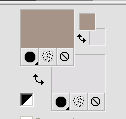
Préparer en avant plan un dégradé de premier plan/arrière plan, style Linéaire.
Note: Attention à l'aspect du dégradé; parfois, il peut arriver que, en dépit d'avoir le même réglage,
le dégradé peut être inversé.
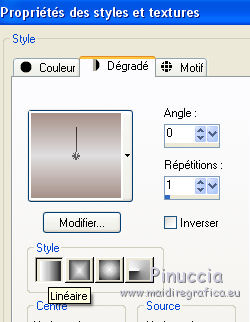
Remplir  l'image transparente du dégradé. l'image transparente du dégradé.
2. Effets>Modules Externes>Graphics Plus - Button Beveler III.
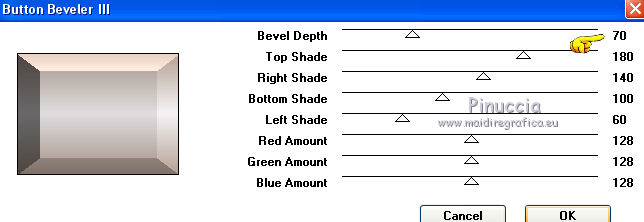
3. Effets>Modules Externes>Graphics Plus - Button Beveler III, questa volta Bevel Depht 30.
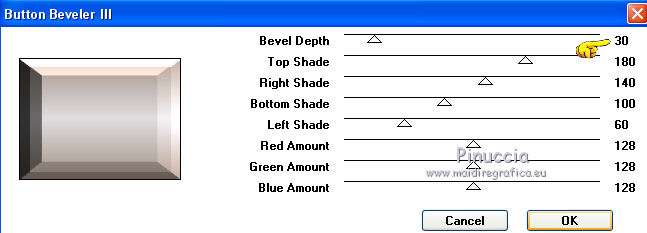
4. Effets>Effets de bords>Accentuer.
5. Effets>Effets d'image>Mosaïque sans jointures, par défaut.

6. Effets>Modules Externes>Graphics Plus - Emboss

7. Effets>Modules Externes>Graphics Plus - Horizontal Mirror.
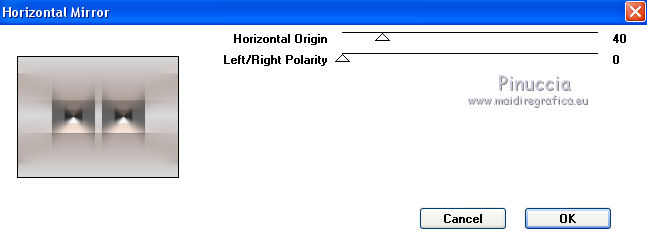
8. Effets>Modules Externes>Graphics Plus - Vertical Mirror.
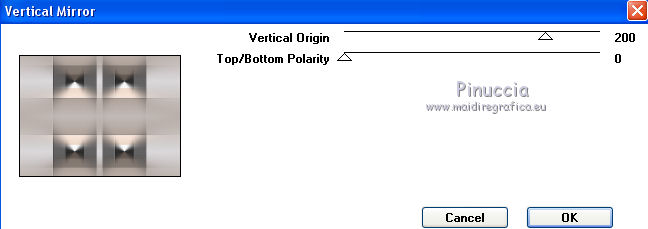
9. Effets>Modules Externes>Graphics Plus - Horizontal Mirror.
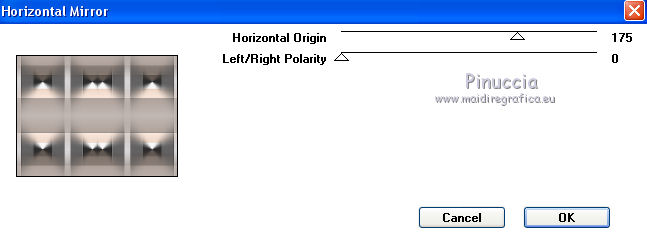
10. Effets>Modules Externes>Graphics Plus - Black Out.
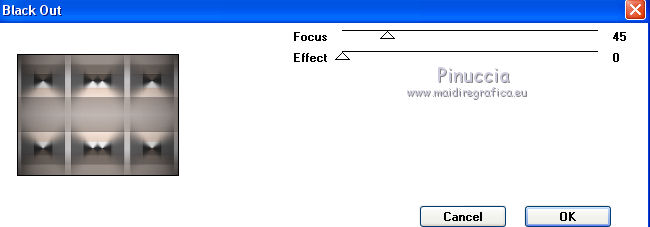
11. Effets>Modules Externes>Graphics Plus - Vertical Blinds.
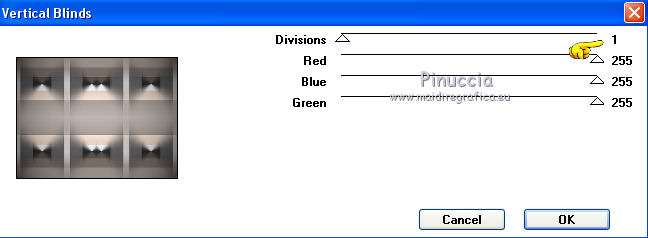
12. Effets>Modules Externes>Graphics Plus - Cross Shadow.
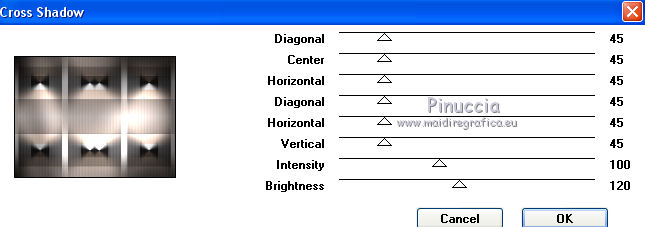
13. Calques>Nouveau calque raster.
Effets>Modules Externes>Graphics Plus - Instant Frame.
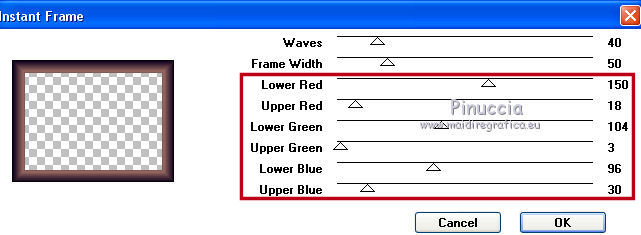
Note: si vous utilisez d'autres couleurs,
régler les valeurs indiquées, ou coloriser avec les effets de PSP,
ou changer le mode de mélange du calque en Luminance (héritée).
14. Image>Redimensionner, à 70%, redimensionner tous les calques décoché.
15. Effets>Effets de distorsion>Cintrage.

16. Effets>Effets de distorsion>Torsion.
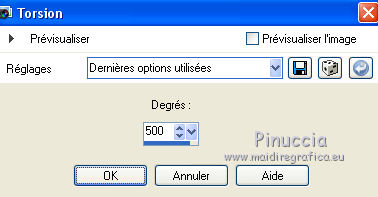
17. Effets>Effets 3D>Ombre portée.

18. Ouvrir votre tube - Édition>Copier.
Revenir sur votre travail et Édition>Coller comme nouveau calque.
Image>Redimensionner, à votre convenance, redimensionner tous les calques décoché.
19. Effets>Effets 3D>Ombre portée, comme précédemment.

20. Calques>Nouveau calque raster.
Effets>Modules Externes>Graphics Plus - Instant Frame.
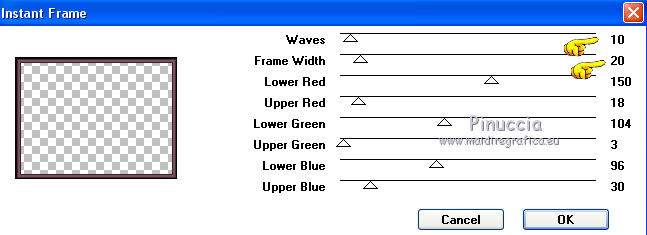
21. Signer votre travail.
22. Calques>Fusionner>Tous et enregistrer en jpg.
Le tube de cette version est de Min@


Si vous avez des problèmes, ou des doutes, ou vous trouvez un link modifié, ou seulement pour me dire que ce tutoriel vous a plu, vous pouvez m'écrire.
Mon mail est dans le menu en haut de la page.
26 Février 2016
Mes tutoriels sont régulièrement enregistrés
|






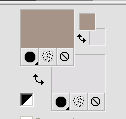
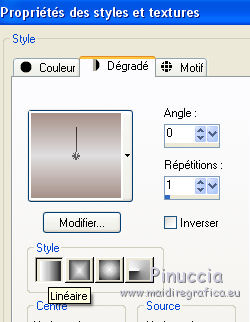
 l'image transparente du dégradé.
l'image transparente du dégradé.